No he podido aguantarme. Estos dos últimos días han sido muy intenso para aquellos que poseemos uno de estos terminales, ya que samsung ponía a nuestra disposición la actualización a Jelly Bean final (ya era hora), vía Kies (aunque algunos la hayan recibido vía OTA también).

Internet era un hervidero de personas preguntando y developers sacando a relucir sus ROM cocinadas, en foros como HTCMania o XDADevelopers, y es que además del hecho de tener una ROM estable oficial desde la que partir, se daba por fin solución al exploit que venía arrastrando durante todo este tiempo los terminales de la compañía con procesador exynos, y que permitían a código malicioso acceder de forma directa a nuestro teléfono.
Pero ya está entre nosotros, y quería relataros paso por paso, en un lenguaje que todos puedan entender, como actualizar tu terminal a la última versión disponible, oficial, con el añadido del rooteo.
Consideraciones previas
Este tutorial estará dividido en dos partes. En la primera explico cómo actualizar a la última versión mediante Odin, ya que he visto que a muchos usuarios aún no les ha llegado la actualización, y otros simplemente no les llegará (por tener ROMs cocinadas).
En la segunda parte, explicaré como rootear el teléfono (darle privilegios root o de superadmin, que permiten instalar aplicaciones que requieren estos permisos), con el cambio de kernel necesario. Esta parte es opcional.
Da igual la versión de la que vengas.
Entrar en modo recovery: Mantener pulsado el botón de ON + Menú + Aumentar volumen. Aparecerá una pantalla parecida a la antigua MS DOS de Windows. Esto nos permite acceder a las opciones recovery, donde podemos wipear, o instalar desde el propio terminal aplicaciones.
Entrar en modo download: Mantener pulsado el botón de ON + Menú + Disminuir volumen. En la pantalla que nos aparece, le daremos al botón de aumentar volumen, que nos llevará a otra pantalla con el androide y un cartel Downloading. Esto nos permite instalar mediante el programa Odin.
Pasos iniciales
- Hacer una copia de seguridad mediante kies o cualquier otro programa de backup (root). Así, en caso de problemas, no perderemos nuestros datos, y podremos volver al estado anterior.
- Es recomendable resetear el teléfono a como vino de fábrica (wipe). Al hacer esto, perderás todos los datos que no estén almacenados en la tarjeta externa. Para ello, vamos a Ajustes > Copias de seguridad y rest. > Restablecer datos de fábrica. Nos pedirá que aceptemos que vamos a perder todo (todo lo que esté en el terminal, que no en la tarjeta SD), y también tendremos la posibilidad de formatear dicha tarjeta (entonces sí perderíamos todo).
- Se recomienda wipear caché desde el recovery (mantener pulsado el botón de ON + Menú + Aumentar volumen). No es estrictamente necesario si venis de una actualización propia de la compañía. En caso contrario, yo wipearía todo por si acaso.
Descargas
- Descargar la ROM oficial.
- Descargar el programa Odin (última versión).
- Descargar el kernel Siyah (para aquellos que quieran rootear el terminal, y vengan de una ROM no rooteada).
- Descargar CWM Root (para aquellos que quieran rootear el terminal).
Actualizar a Jelly Bean
Actualizarlo es muy sencillo:
- Descomprimimos la carpeta de Odin, y lo abrimos desde nuestro ordenador.
- Descomprimimos la ROM (el archivo de más de medio giga).
- Reiniciamos nuestro terminal en modo download (mantener pulsado el botón de ON + Menú + Disminuir volumen), y mediante el cable USB, lo conectamos al ordenador.
- En la pantalla de Odin, nos aseguramos que tanto Auto Reboot como F.Reset Time están activas (y el resto desactivadas).
- Le damos al botón de PDA, y buscamos el archivo descomprimido de la ROM, que acaba en .tar (fig 1).
- Le damos a aceptar, y durante unos minutos estará actualizándose. Cuando acabe (fig 2), el terminal se reiniciará automáticamente. Podemos cerrar Odin ¡Ya tienes tu samsung galaxy S2 actualizado a Jelly Bean!
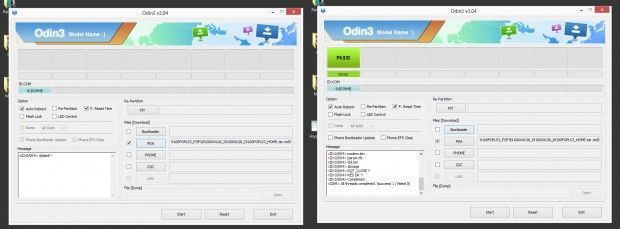
Rooteo
Con esto adquiriremos permisos de superadmin, necesarios para acceder a configuraciones internas del software, e instalar algunas aplicaciones que en definitiva pueden mejorar (o empeorar) el rendimiento. No es necesario, por tanto.
Si ya tenías instalado un recovery modificado, te puedes saltar los pasos 1, 2 y 3.
- Volvemos a poner el terminal en modo download y abrimos Odin.
- Dejaremos las opciones de Odin como en el caso anterior, aunque ahora en PDA, en vez de poner la ROM, pondremos el kernel Siyah que hemos bajado (es otro .tar de poco peso), dándole a aceptar.
- En cambio de kernel llevará apenas unos segundos, reiniciándose el terminal instantes después. No os asustéis por el triángulo de advertencia que vais a ver. Es normal (hay tutoriales en internet para quitarlo, pero solo sale al encender el dispositivo).
- Una vez encendido, ponemos nuestro terminal en modo de almacenamiento USB (Ajustes > Conexiones inalámbricas > Más opciones > Utilidades de USB > Conectar almacenamiento a PC), y lo conectaremos al ordenador mediante el cable USB.
- Copiaremos en el directorio inicial el archivo SIN descomprimir CWM-SuperSU, y lo desconectaremos.
- Entraremos en el modo recovery (mantener pulsado el botón de ON + Menú + Aumentar volumen), y seleccionaremos la opción Install zip fron sdcard. Navegando por los directorios, selecionaremos el archivo, y le diremos que sí a la opción de permitir permisos superusuario.
- El terminal volverá a reinciarse, y ya tendremos nuestro SG2 actualizado a Jelly Bean y con permisos root.
Espero que os haya servido, y saber que estoy a vuestra entra disposición para cualquier duda.



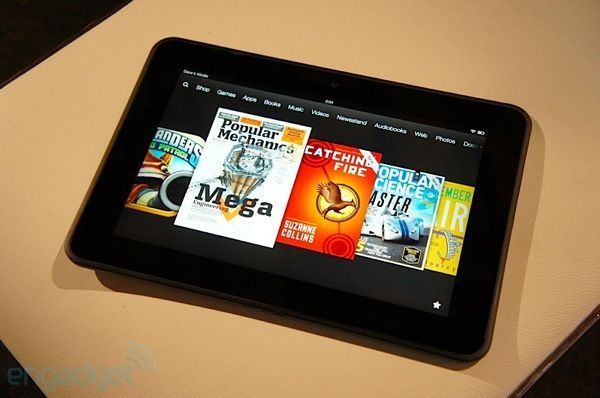

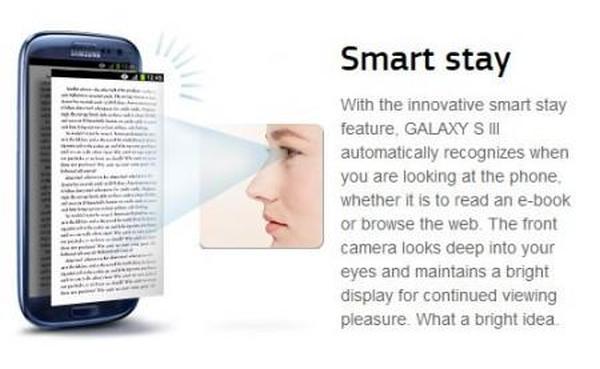










yo tengo la version de At&t y esta desbloqueada por imei, si le doy wipe se le quita el desbloqueo por imei? le puse una roma custom.
Es bastante probable que en cambio pierdas la liberación. Aún así, si tienes el IMEI por ahí, bastaría con volver a meterlo.